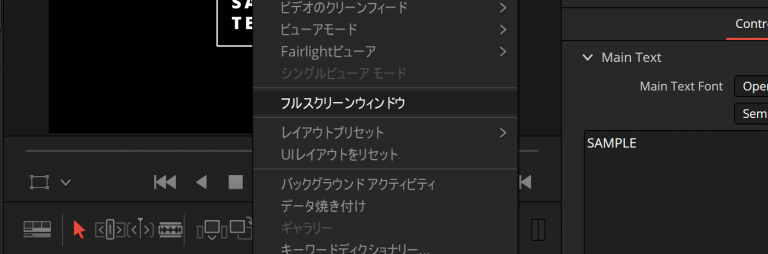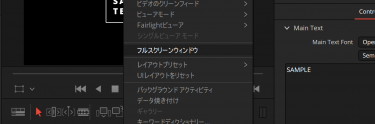Question
表示スケールの異なるディスプレイ間をDaVinci Resolveのウィンドウを移動した際に、ウィンドウを表示するディスプレイの表示スケールに合わせて、DaVinci Resolveの表示を直す方法はありますか?
Windows環境特有の問題かもしれませんが、問題があります。
ディスプレイ間を移動後も、移動前のディスプレイで表示していた表示スケールのまま表示されてしまい。レイアウトの崩れや、極端に文字が小さくなるといった問題があります。
次にデスクトップPC環境の例を挙げますが、4Kなどの高解像度で高dpiのディスプレイを搭載したノートPCに、一般的な23インチ程度のFullHD外部ディスプレイを接続する環境でも起きている想定されます。
-利用環境
27インチ4K(3840×2160)と23インチFullHD(1920×1080)の2台のディスプレイを並べて、Windows環境で利用しています。
視認性を改善するために4KディスプレイのOSのディスプレイ設定にある「拡大縮小とレイアウト」の「テキスト、アプリ、その他の項目のサイズを変更する」で「150%(推奨)」を選択しています。なお、FullHDの方は「100%(推奨)」を利用しています。マルチディスプレイの「これをメインディスプレイにする」のチェックは4Kディスプレイ側にチェックが入っています。
—
次の問題を確認しています。
例:1
1.DaVinci Resolveを起動
4K側でDaVinci Resolveが起動
2.FullHD側にDaVinci Resolveのウィンドウを移動
4Kで利用していた表示スケールで表示され、レイアウトが崩れる。
例:2
DaVinci Resolveは直近で DaVinci Resolve を終了したモニター上で起動できるが、必ず 「これをメインディスプレイにする」 で設定したウィンドウの表示スケールで表示されてしまう。
Answer
新機能として紹介されていませんが、バージョン17.4から改善しました。
完璧な挙動ではありませんが、とりあえず十分です。
上の例:1の場合では、最後に、「3. [ワークスペース]-[フルスクリーンウィンドウ]を選択 」をすることで、適切な表示に直ります。なお、再度 [ワークスペース]-[フルスクリーンウィンドウ] を選択してフルスクリーンを解除しても適切な表示は維持されます。
ただ、選択直後は「プロジェクト設定」などのダイアログは移動前の表示スケールのままです。
ダイアログの問題を回避するには、表示させたいウィンドウ側にDaVinci Resolveのウィンドウを移動した上で、いったんDaVinci Resolveを終了し、再度 DaVinci Resolveを起動してください。
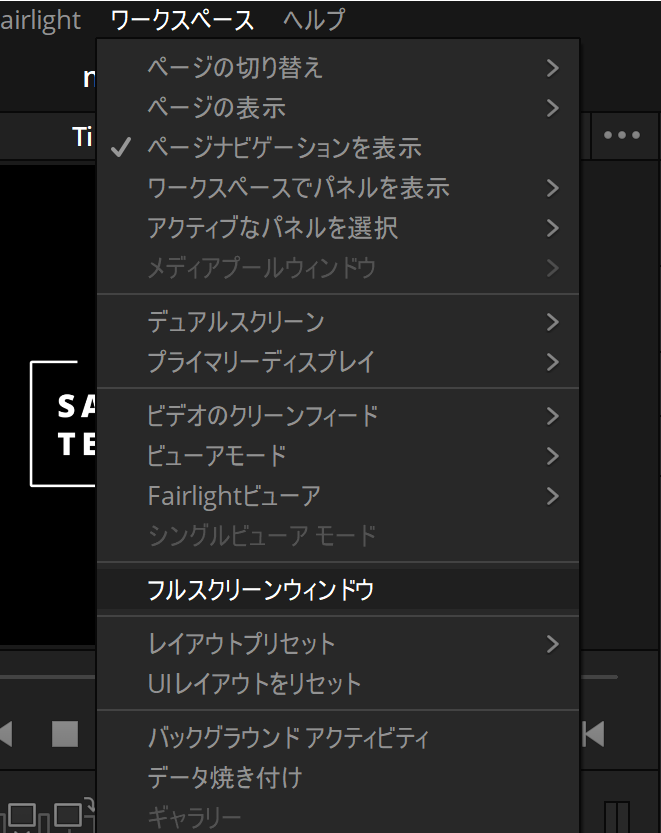
次の2点が実現したら、正式に新機能として発表するのかもしれませんが、17.4の機能でかなり状況はよくなり、隠れた新機能だと思います。
- DaVinci Resolveを再起動しないでもダイアログの表示も直る
- [ワークスペース]-[フルスクリーンウィンドウ]を利用しないでも、他のアプリと同様にウィンドウを移動しただけで対応する